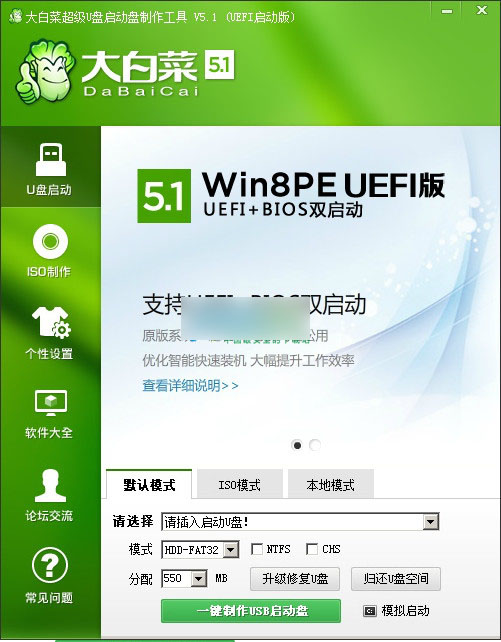您现在的位置是:网站首页> 编程资料编程资料
怎么用winpe安装win7 iso?使用winpe装win7 iso系统的方法详细图文教程_系统安装_操作系统_
![]() 2023-12-13
242人已围观
2023-12-13
242人已围观
简介 怎么用winpe安装win7 iso?使用winpe装win7 iso系统的方法详细图文教程_系统安装_操作系统_
如果是新买电脑或者系统无法启动,我们可以通过winpe来给电脑安装系统,winpe功能很强大,在winpe下可以给硬盘分区、安装系统以及备份系统,更重要的是可以直接安装iso格式的系统,比如win7iso,给用户带来很大方便,那么怎么用winpe安装win7iso呢?下面的小编跟大家介绍winpe装win7 iso系统的教程。
安装须知:
1、如果是新电脑或电脑不能开机,制作winpe需要借助另一台可用的电脑
2、如果内存3G及以下安装32位x86系统,内存4G及以上,则安装64位x64系统
一、安装准备工作
1、iso系统下载
2、4G及以上U盘
二、winpe装win7 iso系统步骤如下
1、根据上面的教程制作好winpe启动盘,然后将下载的win7 iso系统文件直接复制到U盘的GHO目录下;
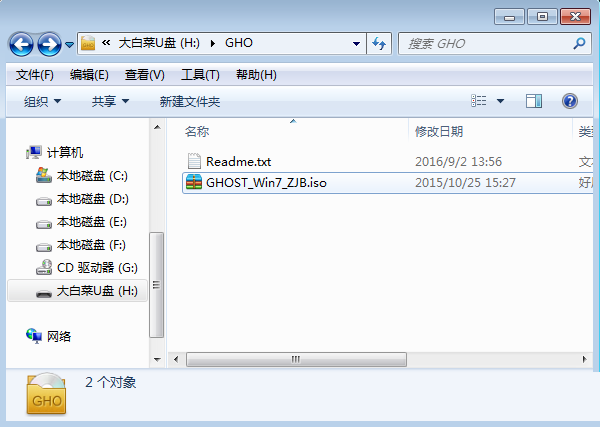

3、从U盘启动进入到winpe菜单,通过方向键选择【02】选项回车,也可以直接按数字键2,启动pe系统,无法进入则选择【03】旧版PE系统;

4、启动进入pe系统之后,如果需要重新分区,需备份所有数据,然后双击打开【DG分区工具】,右键点击硬盘,选择【快速分区】;

5、设置分区数目和分区的大小,一般C盘建议35G以上,如果是固态硬盘,勾选“对齐分区”即可4k对齐,点击确定,执行硬盘分区过程;
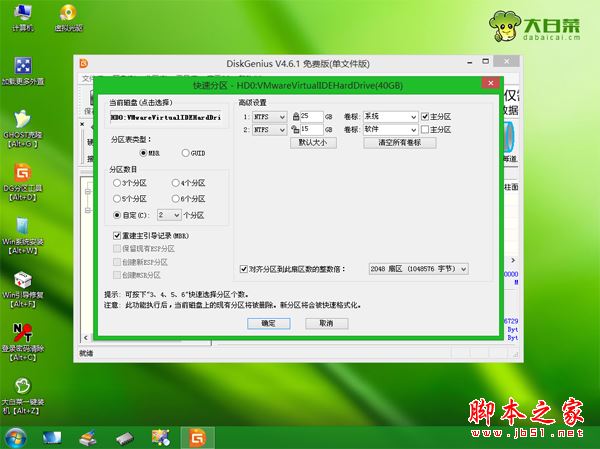
6、硬盘分区之后,双击打开【大白菜一键装机】,映像路径选择win7 iso系统镜像,此时会自动提取gho文件,点击下拉框,选择gho文件;

7、接着点击“还原分区”,选择win7系统安装位置,一般是C盘,如果不是显示C盘,可以根据“卷标”、磁盘大小选择,点击确定;
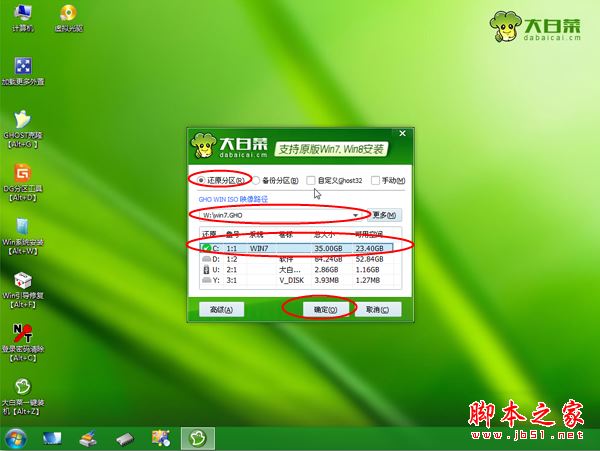
8、此时弹出提示框,勾选“完成后重启”和“引导修复”,点击是开始执行系统还原过程;
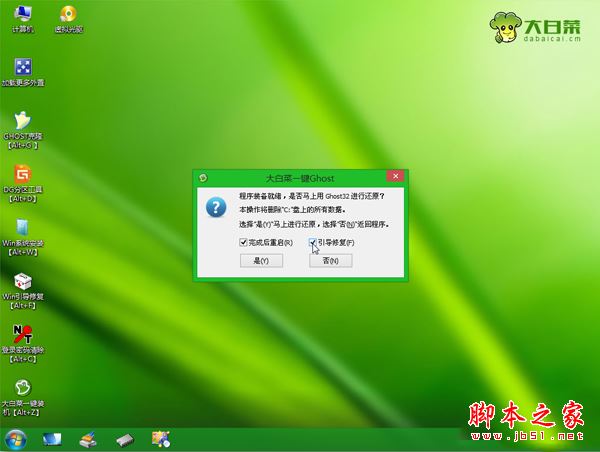
9、转到这个界面,执行系统还原到C盘的操作,这个过程需要5分钟左右,大家耐心等待即可;
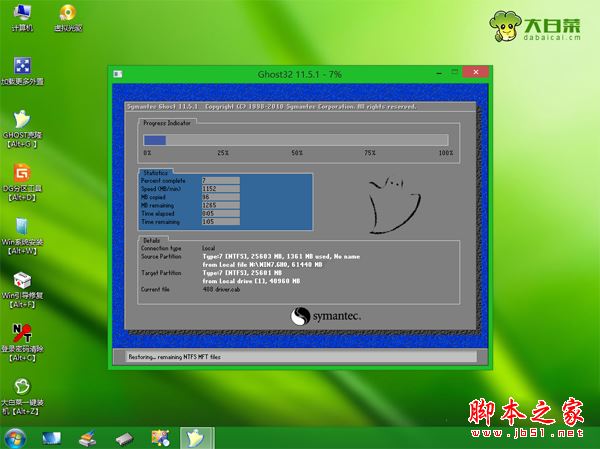
10、操作完成后电脑会自动重启,此时拔出U盘,不拔除也可以,之后会自动重新启动进入这个界面,继续进行安装win7系统以及系统配置过程;
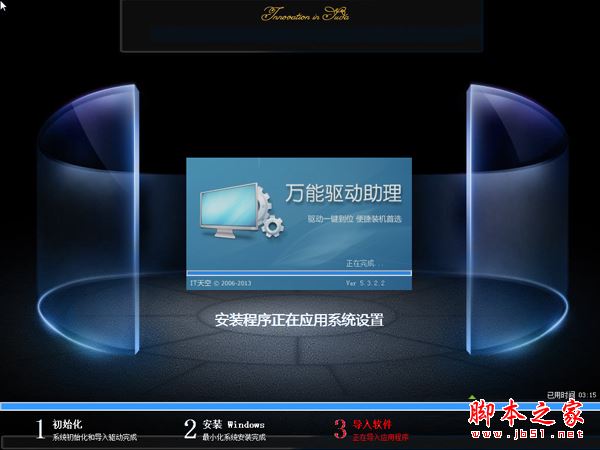
11、安装全程一般5-10分钟左右,最后一次重启进入全新win7系统桌面,winpe安装win7iso步骤就完成了。

以上就是使用winpe装win7 iso系统的全部过程就为大家介绍到这边,还不懂怎么安装系统的朋友,可以学习下这个教程。
相关内容
- 如何从 PC 上的 USB 安装 Windows 11_系统安装_操作系统_
- Windows Server 2019 服务器系统安装图文教程_系统安装_操作系统_
- 如何在硬件不受支持的 PC 上安装 Windows11_系统安装_操作系统_
- 刀塔传奇远征技巧心得分享_手机游戏_游戏攻略_
- 雷霆战机智慧曙光怎么搭配_雷霆战机智慧曙光最佳搭配方案推荐_手机游戏_游戏攻略_
- 天天酷跑星星的猫怎么抽中_天天酷跑抽奖技巧星星的猫必中攻略推荐_手机游戏_游戏攻略_
- 天天酷跑烈焰甜心怎么样_天天酷跑烈焰甜心属性评测_手机游戏_游戏攻略_
- 天天酷跑烈焰甜心怎么得_天天酷跑烈焰甜心抽奖必中小技巧分享_手机游戏_游戏攻略_
- 拳皇无双vip特权有哪些 拳皇无双vip特权介绍_手机游戏_游戏攻略_
- 放开那三国道具兑换活动介绍_手机游戏_游戏攻略_